Es posible que en alguna ocasión necesites instalar una aplicación en tu televisor con Android TV y no la encuentres en las tiendas habituales (ya sea debido a que es antigua o, simplemente, a que es una versión que todavía no está en ellas). Pues bien, el desarrollo de Google ofrece la posibilidad de utilizar instaladores APK que permiten solucionar esto y conseguir tener todo disponible en tu tele.
Los archivos APK son paquetes de aplicaciones que se utilizan en dispositivos Android para instalar aplicaciones. Aunque la mayoría de los desarrollos se encuentran en la tienda oficial Play Store de Google, hay situaciones en las que puede ser necesario instalar una aplicación desde fuera. Y, como vas a comprobar, esto no es algo complicado… pero sí que debes asumir el riesgo que supone hacer esto por tu cuenta.
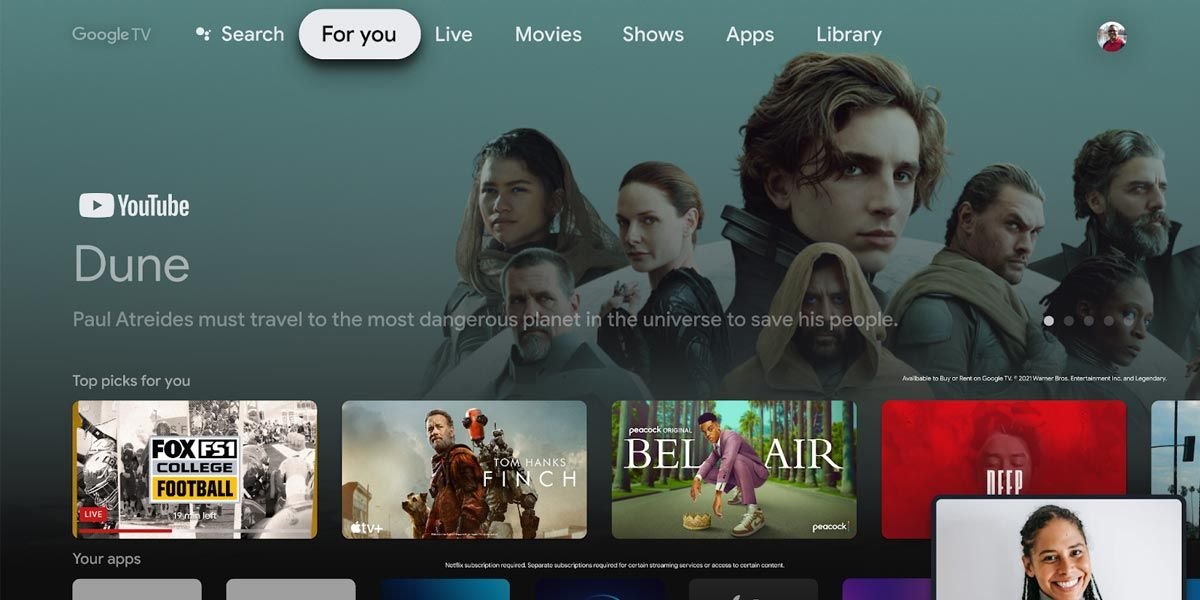
Instalar un APK en un televisor Android TV
A diferencia de los teléfonos y tablets Android, los dispositivos Android TV no tienen acceso directo a todo el contenido de la tienda oficial de Google para Android, lo que dificulta en ocasiones encontrar aplicaciones. Sin embargo, es posible instalar archivos APK realizando los pasos que te indicamos a continuación (vamos a utilizar el método en el que se usa un dispositivo USB, ya que creemos que es el más cómodo y no encontrarás problemas de compatibilidad).
1. Habilitar la instalación de fuentes desconocidas:
- Accede a la configuración de tu dispositivo Android TV.
- Navega hasta la sección Seguridad y restricciones con el mando a distancia.
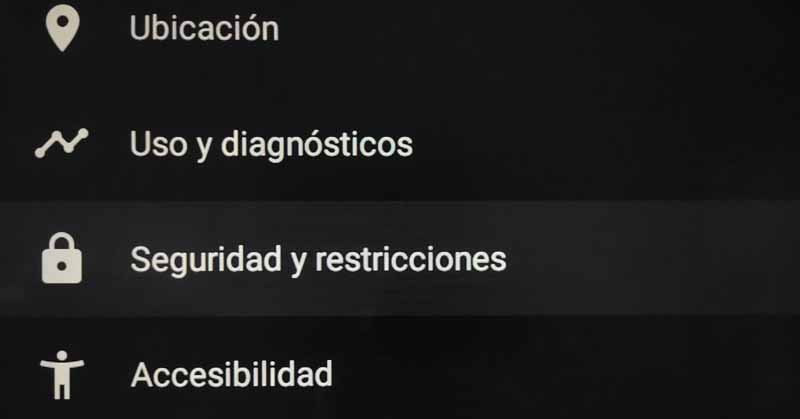
- Busca la opción Fuentes desconocidas y habilítala.
- Ten en cuenta que habilitar esta opción, como hemos indicado antes, puede implicar un riesgo de seguridad, así que asegúrate de descargar archivos APK solo de fuentes confiables y seguras.
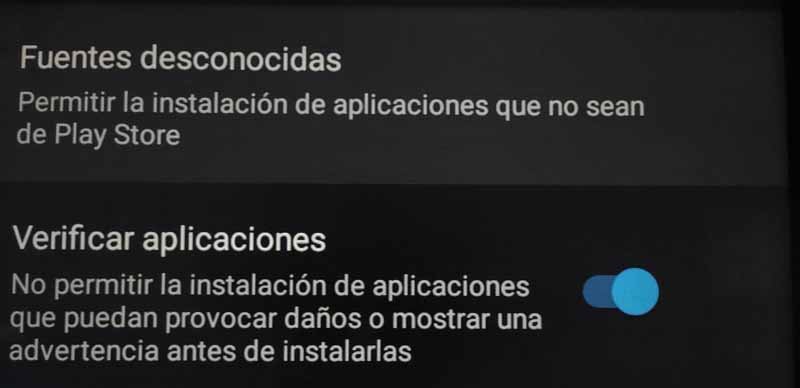
2. Descargar el archivo APK:
- Utiliza tu navegador web favorito para buscar y descargar el archivo APK que deseas instalar. Una página bastante segura es la que hay en este enlace (te recomendamos que en el proceso siempre incluye el texto Android TV para que lo que encuentres encaje con tu televisor).
- Una vez que localices lo que deseas instalar, simplemente descárgalo al ordenador (es la mejor forma de hacer esto) y, luego, cópialo en un dispositivo de almacenamiento USB como, por ejemplo, un pendrive.
3. Transfiere el archivo APK a tu dispositivo Android TV:
- Si descargaste el archivo APK en tu ordenador y ya tienes el archivo en el USB, ahora es el momento de transferirlo a tu dispositivo Android TV a través de una conexión USB.
- Conecta el dispositivo de almacenamiento USB al puerto compatible que hay en tu televisor (en la práctica totalidad de los televisores Android TV existe al menos uno y ofrece la opción de darle uso de forma sencilla).

- Ahora tienes dos opciones: seguir el proceso desde el USB o, lo que te recomendamos, copiar el archivo APK descargado en el almacenamiento interno de tu dispositivo Android TV (no suelen ocupar mucho, no te preocupes… eso sí, una vez que finalices no olvides eliminar el fichero para tener todo perfectamente organizado).
4. Instalar el archivo APK en tu televisor:
- Utiliza un explorador de archivos en tu dispositivo Android TV para buscar el archivo APK que transferiste. En el caso de que no tengas uno o el integrado no te guste, te recomendamos que utilices FX File Explorer, que tiene versión para el sistema operativo del televisor y su funcionamiento es muy bueno.
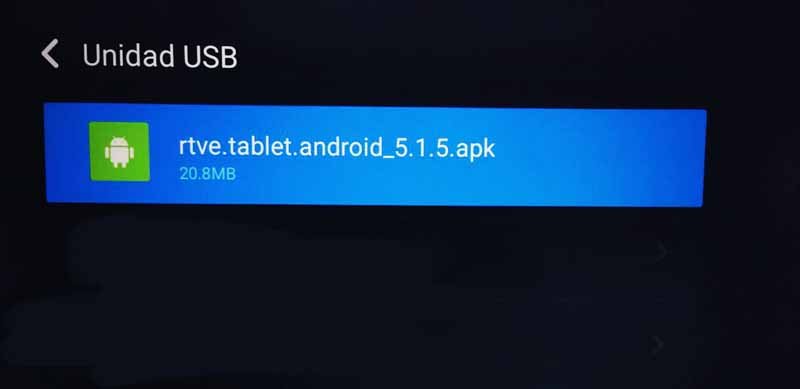
- Selecciona el archivo APK con el mando a distancia y, a continuación, sigue las instrucciones para instalar la aplicación que ves en la pantalla.
- Una vez completada la instalación, podrás acceder a la app desde la pantalla principal de tu dispositivo Android TV de forma habitual
Detalles adicionales
- Existen diferentes métodos para transferir archivos APK a tu dispositivo Android TV, como el uso de una tarjeta microSD, aplicaciones de transferencia de archivos o incluso la conexión a una red local. Por lo que puedes experimentar si esto te sirve de ayuda
- Si tienes dificultades para encontrar el APK en tu dispositivo Android TV, puedes utilizar la aplicación Búsqueda que viene preinstalada en la mayoría de los exploradores de archivos actuales.
- Algunas aplicaciones pueden no funcionar correctamente después de instalarlas desde un archivo APK. Esto puede deberse a que la aplicación no es compatible con tu dispositivo o a que, simplemente, la versión de la app no es compatible con la propia de Android TV que tienes instalada.
La instalación de archivos APK en Android TV es un proceso sencillo y seguro -siempre y cuando se tomen las precauciones adecuadas-. Siguiendo los pasos que te hemos indicado, podrás disfrutar de una mayor variedad de aplicaciones en tu dispositivo Android TV. Y, esto, siempre es positivo.






